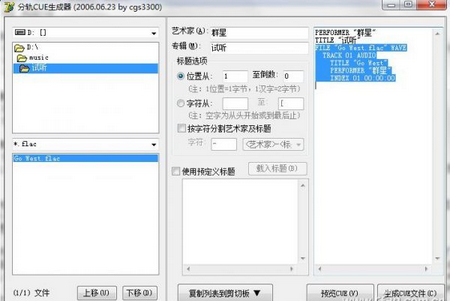想必各類音樂黨們對整軌音樂文件不陌生吧,它說白了就是將幾首歌合並成一首歌,這樣下載一個專輯只有一個文件,會更方便。不過也正是因此,你無法知道每首單曲的名字、信息,甚至你在播放整軌音樂的時候連每首單曲的開始時間都會把你弄得暈頭轉向。下面系統之家小編為你介紹下如何為你的整軌音樂打造CUE。
不過不用怕,CUE文件正是為解決這個問題而誕生的,它記錄每首歌的播放信息,使得播放器能正確定位每首歌,同時你也能知道每首歌的歌名了。由此CUE文件也成為了整軌音樂不可缺少的一部分,沒有它就如同一本書沒有目錄,讓人欲哭無淚。如果你有喜歡的多首歌曲或某位歌星的專輯,想自己動手打造一個CUE文件,該如何操作呢?下面就來跟我一起手工制作CUE吧。
首先咱們用記事本打開一個CUE來透徹一下文件的結構。
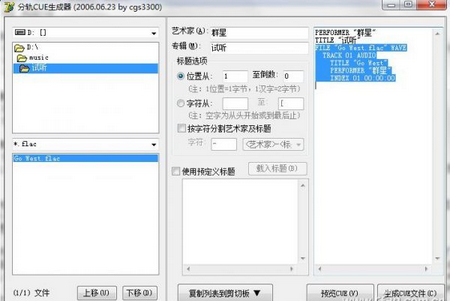
PERFORMER “Avril Lavigne” //專輯歌手或藝術家名字,一般有單個曲目歌手名字後,不需要整張專輯歌手的名字了,就像此處是可有可無的
TITLE “個人收藏” //專輯名字
FILE “個人收藏.ape” WAVE //文件名,後綴盡量加上
TRACK 01 AUDIO //01是音軌的序列,就是第幾首歌
TITLE “ I Will Be” //單曲曲名
PERFORMER “Avril Lavigne” //單曲歌手或藝術家
INDEX 01 00:00:00 //這首歌曲的開始時間
TRACK 02 AUDIO
TITLE “innocence”
PERFORMER “Avril Lavigne”
INDEX 00 04:00:46 //上一首歌結束時間(00指上一首歌曲),用於相鄰兩條音軌有空白部分的情況,如沒有則可忽略
INDEX 01 04:02:32 //空白後,這首歌的開始時間(01指當前這首歌)
TRACK 03 AUDIO
TITLE “my happy ending”
PERFORMER “Avril Lavigne”
INDEX 01 08:04:22
TRACK 04 AUDIO
TITLE “Nobody's Home”
PERFORMER “Avril Lavigne”
INDEX 01 12:22:27
有時我們還會看到REM XXXXXXXXXX這麼一段,它只是注釋語句,屬於非執行語句,後面隨便寫什麼都可以。
咳咳,什麼?你說看不懂,寫不來?好吧,其實我私藏了一個工具。下面拿出我們的工具CreateCUE來用工具軟件制作一個吧。 不過這款軟件原本的用途是對多個分軌音樂制作CUE,因此有些功能並不適合,所幸的是我們只需要它代勞繁瑣的的代碼就夠了。
從左邊打開整軌音樂文件, 接下來在界面中間填好藝術家和專輯後點預覽CUE,如圖1我們可以看到軟件已經生成了一首歌的cue代碼,剩下的有幾首歌就復制幾遍代碼,然後把對應歌的名字(TITLE)、歌手(PERFORMER)、音軌號(TRACK)和時間(INDEX)改一改就可以了,注意如果兩首歌之間有空段,那要在空段後面那首歌的代碼中手工加入“INDEX 00 上首歌的結束時間”,具體參考上面的代碼分析。
現在代碼解決了,但是問題又來了:如何找出手頭這個整軌音樂文件的每首歌的開始和結束時間呢?這時候就該大神出場了。沒錯,大神就是傳說中的GoldWave。
我們用GoldWave載入文件,如圖ZGBW,我們可以看到,用了GoldWave可以根據波紋、聲音找出歌曲的開始和結束時間。 最後將這些數據依次替換原CUE中的時間,點擊生成CUE就大功告成了,注意不要忘了CUE文件的命名規則:整軌音樂文件名.cue。

本文來自於【系統之家】 www.xp85.com